Så här aktiverar du YouTube TV via tv.youtube tv/start
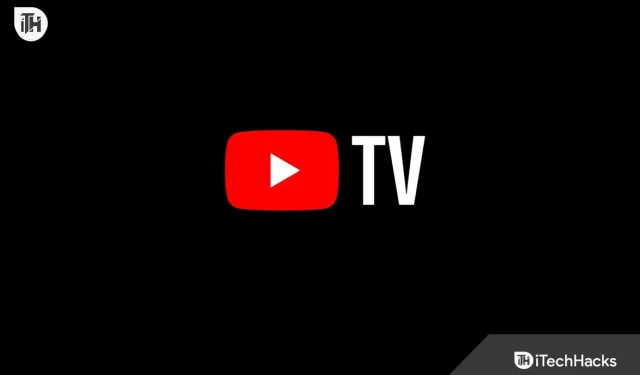
Med miljarder tittare varje månad är YouTube en av de mest populära onlinevideoplattformarna som alla älskar att surfa på. Det finns tusentals innehållsskapare på YouTube som gör ett bra jobb med sina YouTube-videor. Allt eftersom saker utvecklas älskar tittarna också att titta på program, filmer, webbserier och annat långt innehåll på YouTube TV. Miljontals användare har köpt en YouTube TV-prenumeration bara på grund av det fantastiska prenumerationserbjudandet och tillgängliga kanaler.
Eftersom YouTube växer för varje dag, utökar det också sina tjänster till olika smarta TV-apparater. För att göra det enklare för användare att bekräfta sina prenumerationer och se YouTube TV på sin Smart TV, har utvecklarna gjort det så enkelt som möjligt. Men vissa användare blir förvirrade av att aktivera YouTube TV på TV:n med tv.youtube tv/start. Vi är här med en guide där vi kommer att lista stegen för att slutföra aktiveringen på sin Smart TV.
Vad är tv.youtube tv/start?
Om du har köpt ett YouTube TV-abonnemang måste du aktivera det på din enhet för att kunna titta. Att aktivera YouTube TV på Smart TV är väldigt enkelt och enkelt. Du måste följa några enkla steg för att göra det. När du aktiverar YouTube TV på Smart TV måste du dessutom besöka YouTube TV Activation Portal. tv.youtube.com/start är portalen där du måste ange koden du får på din Smart TV för att aktivera den. Aktiveringsprocessen för YouTube TV är enkel och vi har listat stegen nedan. Vi hoppas att med stegen nedan kan du enkelt aktivera YouTube TV på din Smart TV.
Så här aktiverar du YouTube TV genom koden youtube.tv/activate
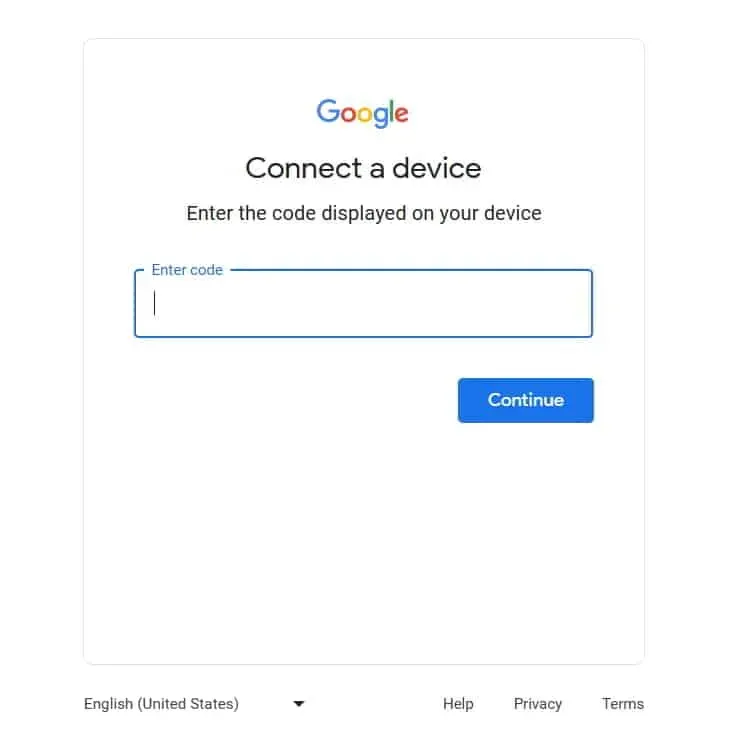
Vi är här med stegen du behöver följa för att aktivera YouTube TV på din Smart TV. Vi kommer också att lista stegen speciellt för andra Smart TV, så kontrollera stegen enligt din Smart TV nedan.
- Först och främst, sätt på din Smart TV.
- Gå till butiken och hitta YouTube TV.
- Efter det laddar du ner och installerar YouTube TV-appen på din Smart TV.
- När du har laddat ner och installerat appen öppnar du den.
- Du kommer nu att visas med en kod på din Smart TV. Skriv ner det.
- Efter det, gå till portalen tv.youtube.com/start i webbläsaren på din smartphone eller annan enhet.
- Ange nu koden som visas på Smart TV:n.
- Vänta på kodbekräftelse. Det är allt.
Aktivera YouTube TV via tv.youtube tv/start på Samsung
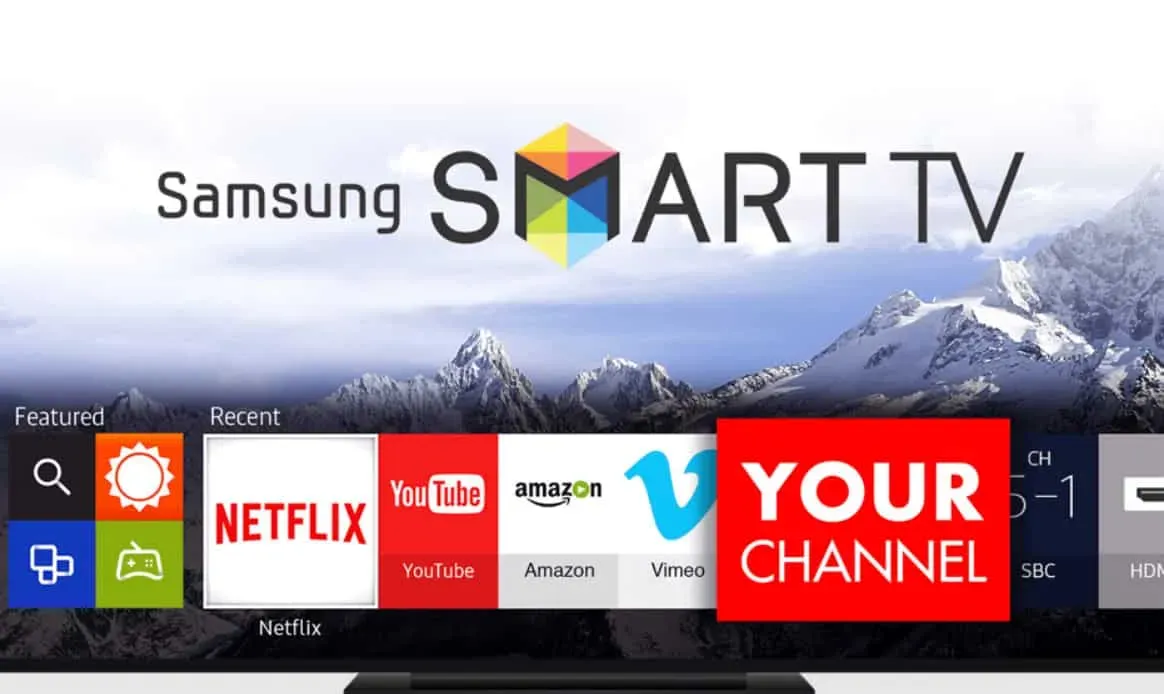
Samsung Smart TV-användare som vill aktivera YouTube TV måste följa stegen nedan för att starta YouTube TV med aktivering.
- Slå på din Samsung smart TV.
- Tryck på hemknappen och gå till appen.
- Hitta YouTube TV-appen.
- Klicka nu på knappen ”Installera”.
- Vänta tills installationen är klar.
- Öppna sedan YouTube TV-appen.
- Logga nu in på appen.
- Klicka på några program för att börja titta.
- Du kommer att visas med en aktiveringskod på skärmen. Skriv ner det.
- Besök tv.youtube.com/start i enhetens webbläsare.
- När sidan öppnas anger du koden.
- Klicka på ”Fortsätt” så kommer aktiveringen att slutföras.
Hur man aktiverar YouTube Tv via tv.youtube tv/start på Roku TV
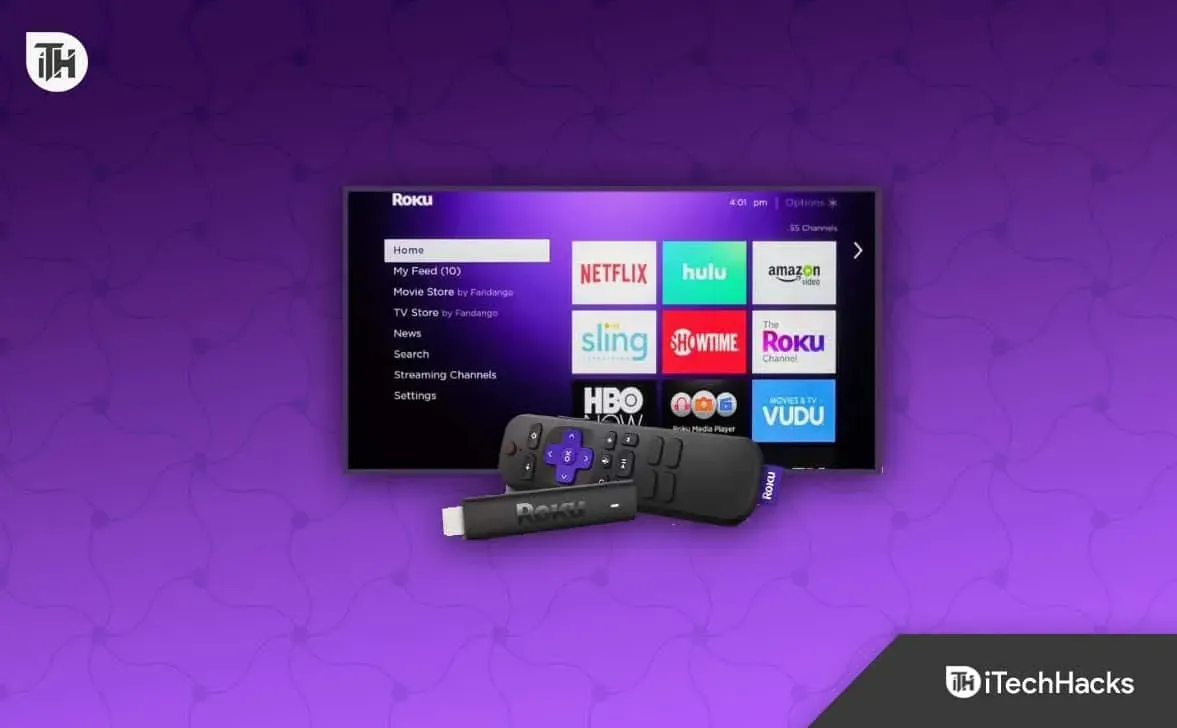
Om du är en Roku TV-användare måste du följa stegen nedan för att aktivera YouTube TV.
- Ladda först ner och installera YouTube TV-appen på din Roku TV.
- Logga nu in på ditt konto.
- Efter det får du en kod som du behöver skriva ner någonstans.
- Besök tv.youtube.com/start i enhetens webbläsare.
- Ange koden du fick på din TV och klicka på Fortsätt.
- Vänta tills aktiveringsprocessen är klar. Det är allt.
Så här aktiverar du YouTube Tv via tv.youtube tv/start på Amazon Fire TV

För att aktivera YouTube TV via tv.youtube tv/start på Amazon Fire TV måste du följa stegen nedan.
- Slå på din Amazon Fire TV.
- Hitta YouTube TV-appen.
- Efter det installerar du appen och loggar in på appen.
- Nu får du en kod.
- Besök tv.youtube.com/start på din enhet eller datorwebbläsare.
- Ange aktiveringskoden där och klicka på ”Fortsätt”.
- Vänta tills processen är klar.
Så här aktiverar du YouTube Tv via tv.youtube tv/start på LG och Sony TV

De med LG och Sony TV måste följa stegen nedan för att aktivera YouTube TV.
- Först av allt, ladda ner och installera YouTube TV-appen.
- Öppna nu appen och logga in.
- Du kommer att få en aktiveringskod på skärmen.
- Gå nu till tv.youtube.com/start på din enhet eller dators webbläsare.
- Ange en kod. Klicka på Fortsätt.
- Vänta tills aktiveringen är klar.
Så här aktiverar du YouTube Tv via tv.youtube tv/start på Vizio
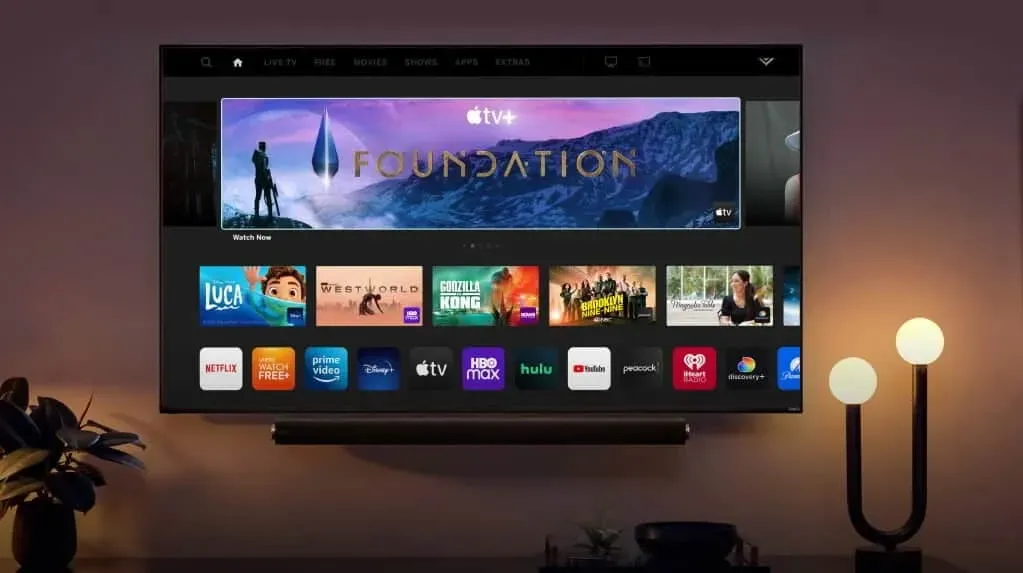
För att aktivera YouTube TV-appen på din Vizio måste du följa stegen nedan.
- Öppna YouTube TV-appen på Vizio.
- Logga in på appen och anteckna den visade aktiveringskoden.
- Besök tv.youtube.com/start i enhetens webbläsare.
- Ange koden som visas på skärmen.
- Klicka på ”Fortsätt” och vänta tills aktiveringen är klar.
Hur fixar jag fel kodfel på tv.youtube.com/start?
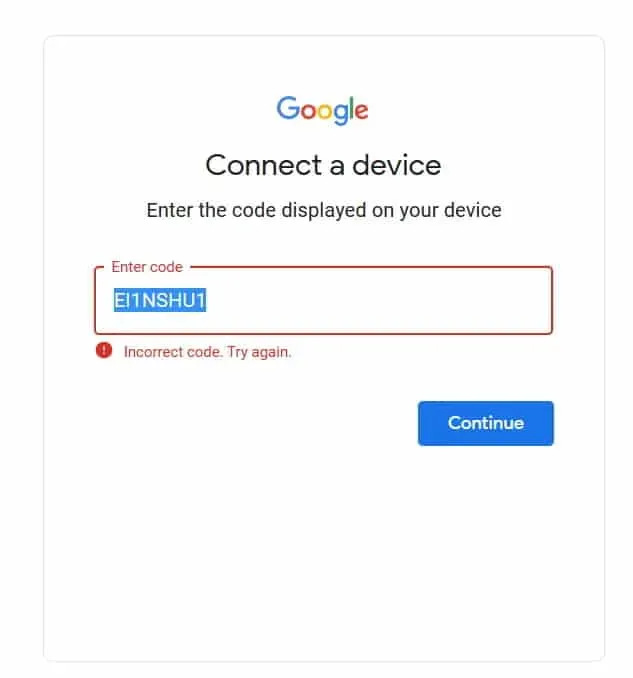
Många användare har rapporterat fel kodfel på YouTube TV-aktiveringsportalen. Om du också har samma problem rekommenderar vi att du startar om din TV igen och öppnar YouTube TV-appen. Aktiveringskoden på skärmen är endast giltig i en minut. Därför måste du slutföra aktiveringsproceduren inom 2 minuter. Om du fortfarande får samma fel, uppdatera aktiveringsportalen och se till att din enhet och Smart TV är anslutna till en höghastighetsanslutning till internet. Du kan kontrollera din internetanslutningshastighet med den här guiden. När du har uppdaterat sidan, kontrollera om aktiveringskoden fungerar eller inte.
Slutsats
Miljontals användare har en prenumeration på YouTube TV-appen. Många av dem letar efter en procedur för att slutföra appaktiveringen så att de kan börja titta på program och filmer på sin Smart TV. I den här guiden har vi listat proceduren som användare måste följa för att aktivera YouTube TV-appen på sin Smart TV. Vi har också listat sätt att försöka om du får en ogiltig felkod. Det var allt för den här guiden.
Lämna ett svar